相关文件下载
文章下载:搭建域-单域.zip
目录
创建所需系统环境
WindowsServer2016
Windows10
(注:这是本次搭建的系统环境,所需环境可根据需求进行选择,其它Windows系统大同小异。)
创建步骤
网卡配置
添加网卡”编辑”–>”虚拟网络编辑器”–>管理员启动–>”添加网络”并选择VMnet11网卡–>配置”子网IP”及”子网掩码”–>”应用”
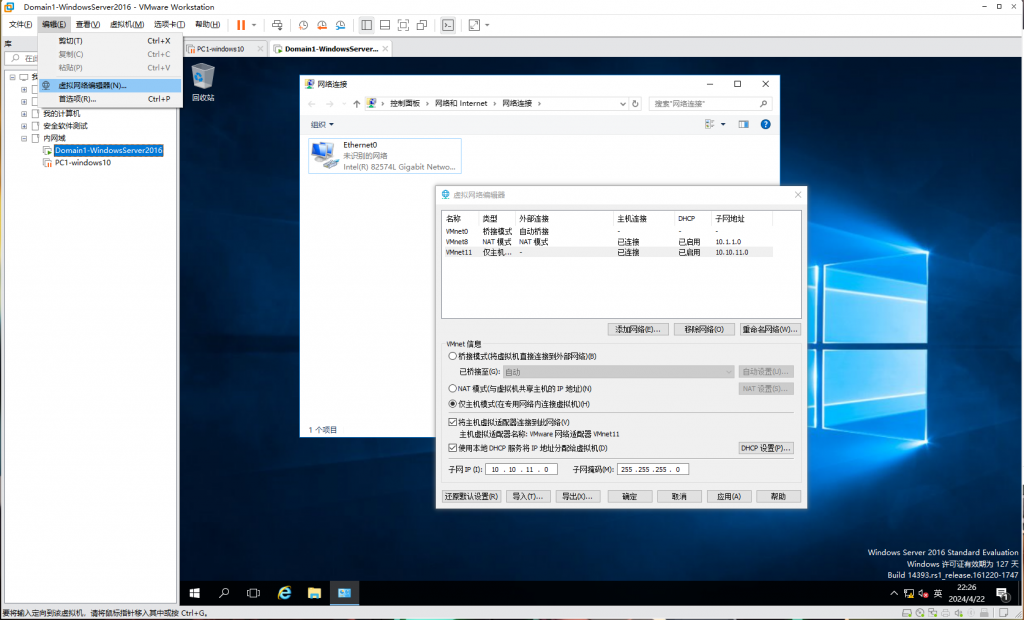
将WindowsServer2016、Windows10两台主机放在了VMnet11网卡下。
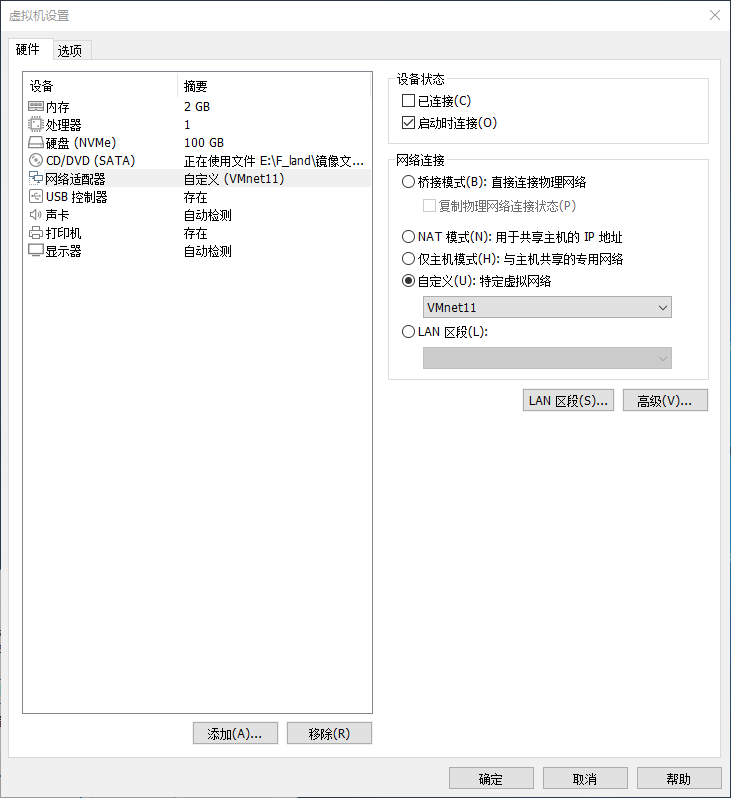
域控搭建
系统:WindowsServer2016
配置IP地址(域控)
‘WIN+R’–>ncpa.cpl
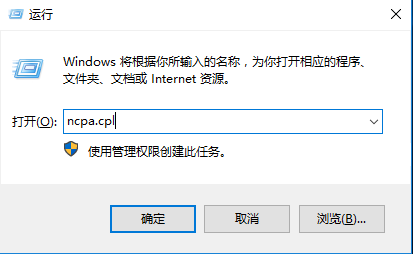
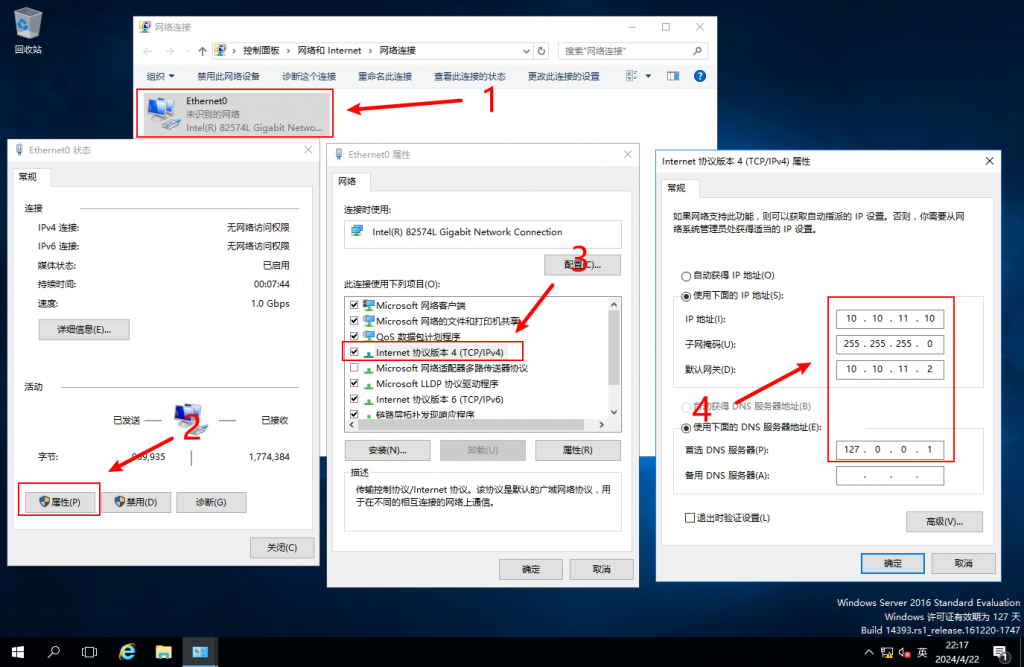
关闭防火墙(域成员)
搜索–>”winodows 防火墙”–>”启用或关闭Windows防火墙”–>专用&公用防火墙关闭
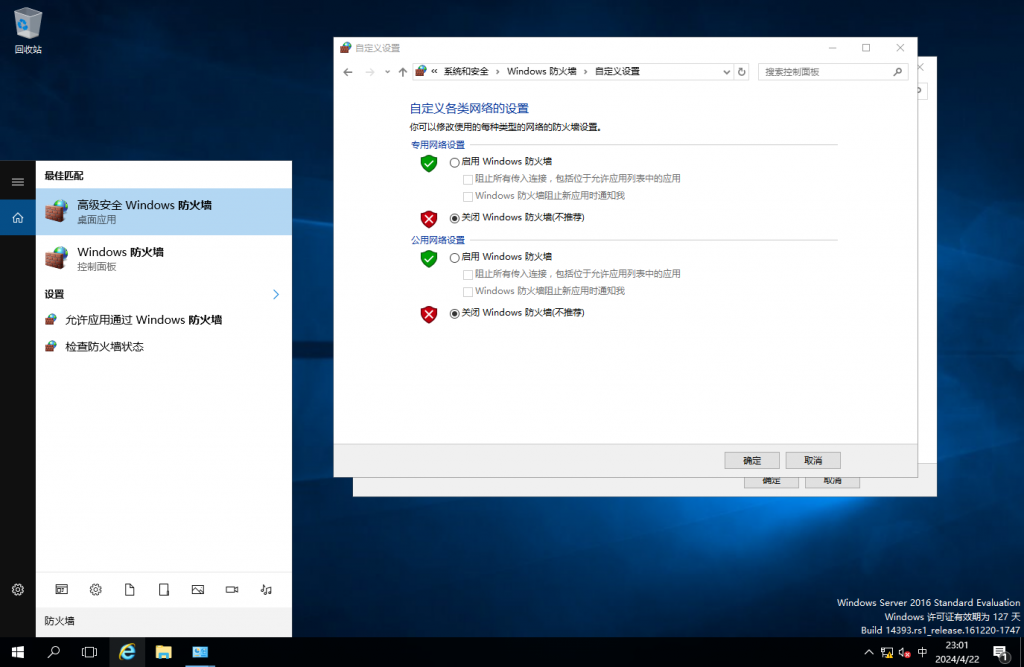
安装域控服务
“服务器管理器”–>”添加角色和功能”–>”服务器角色”–>勾选”Active Directory 域服务”–>
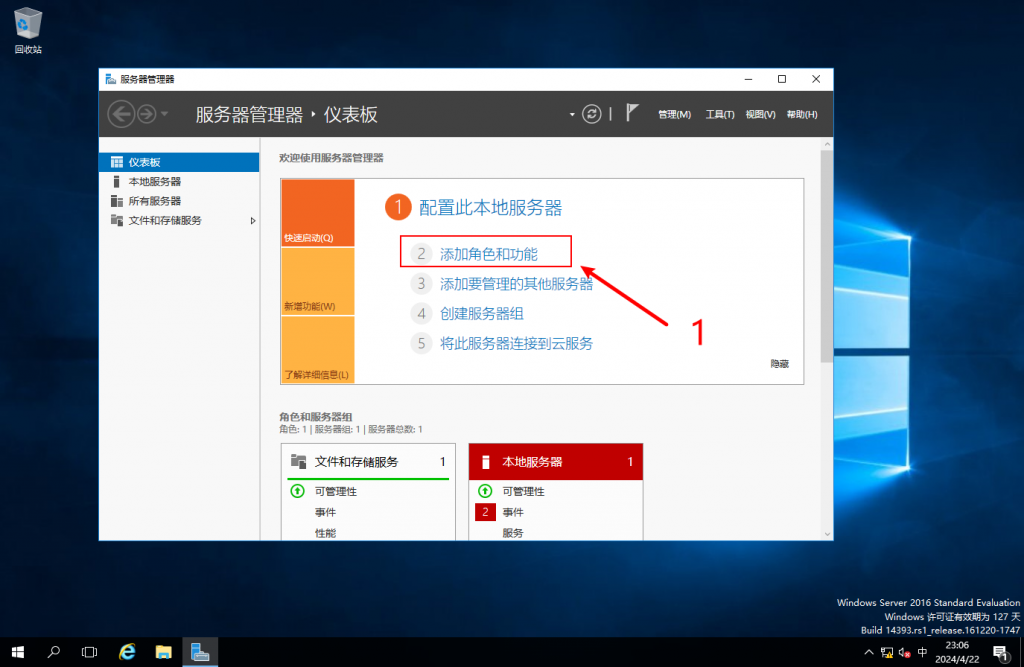
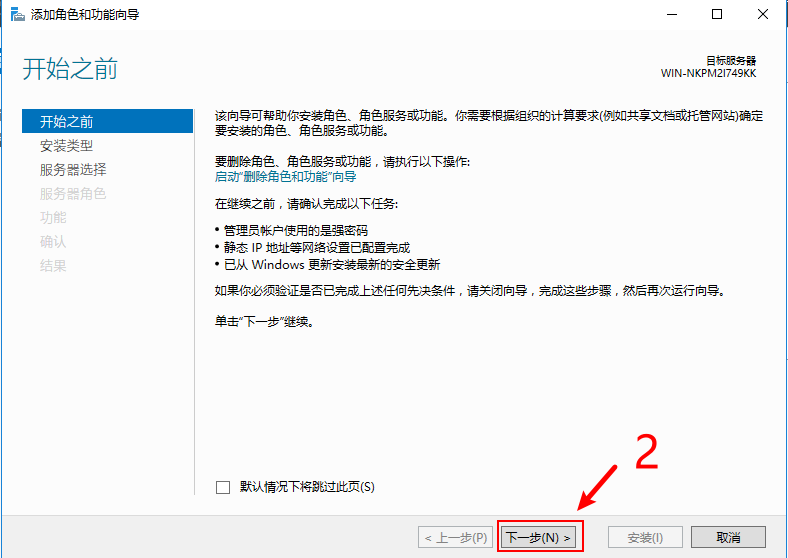
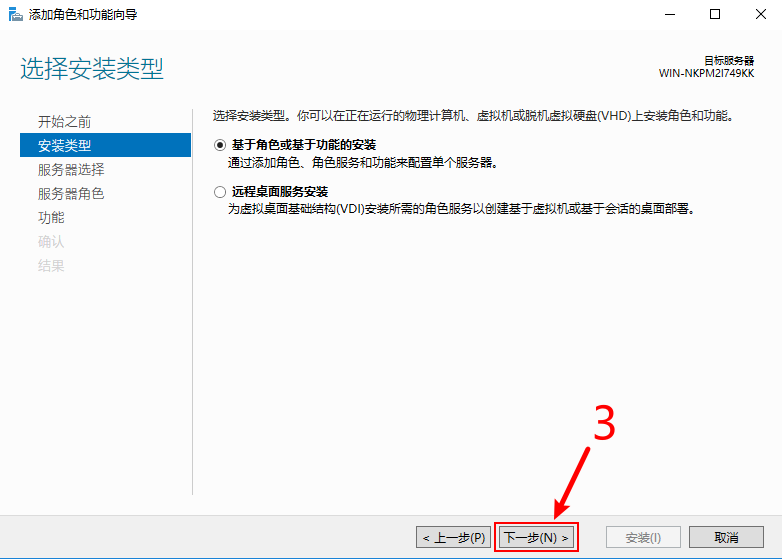
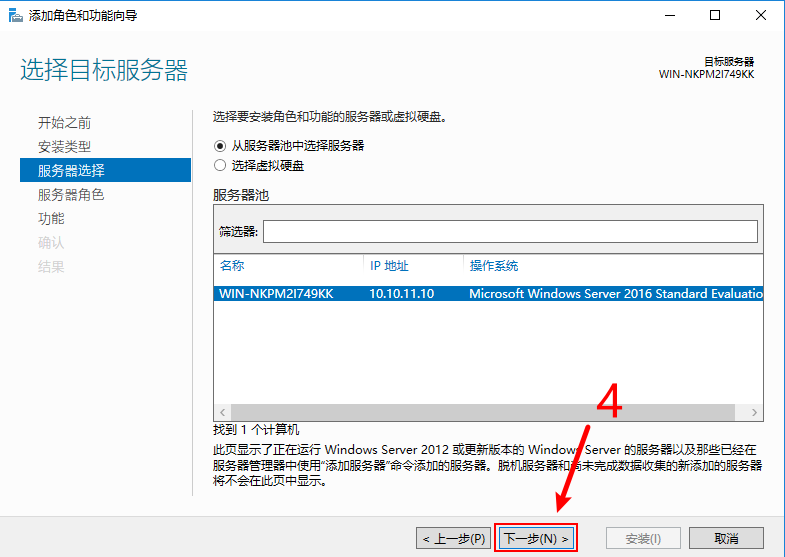
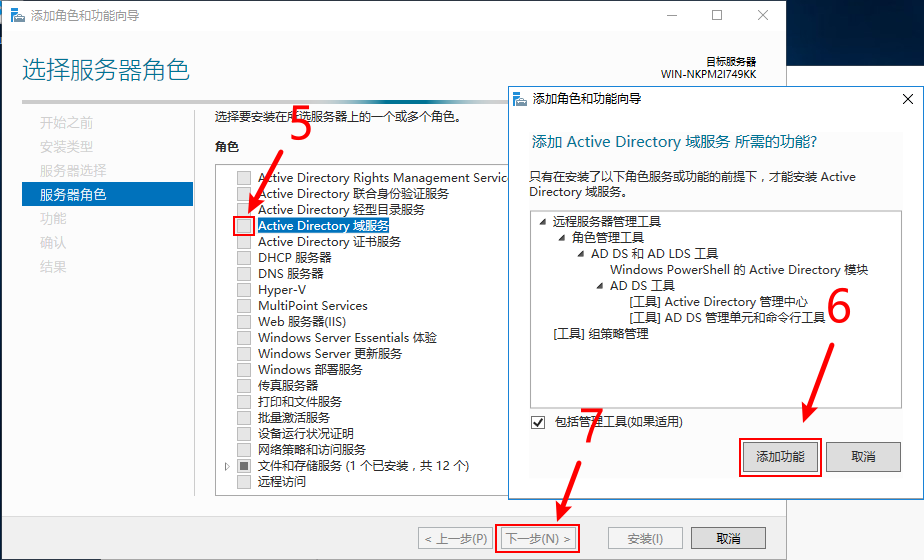
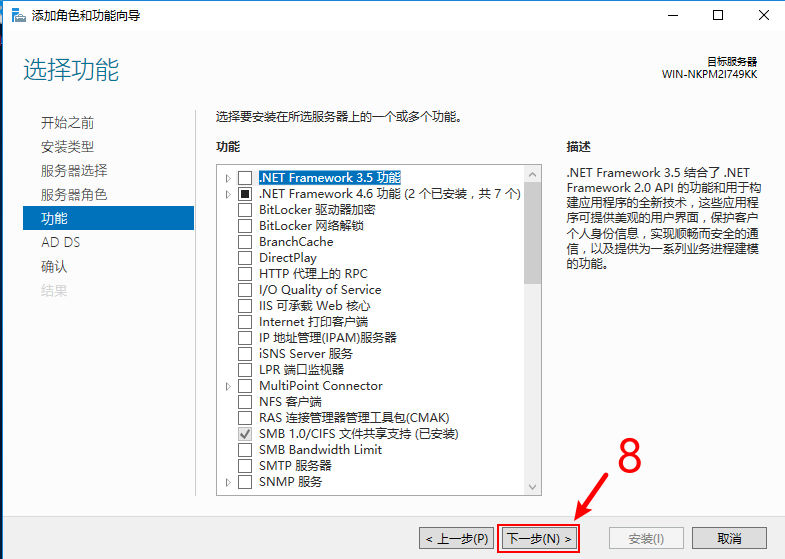
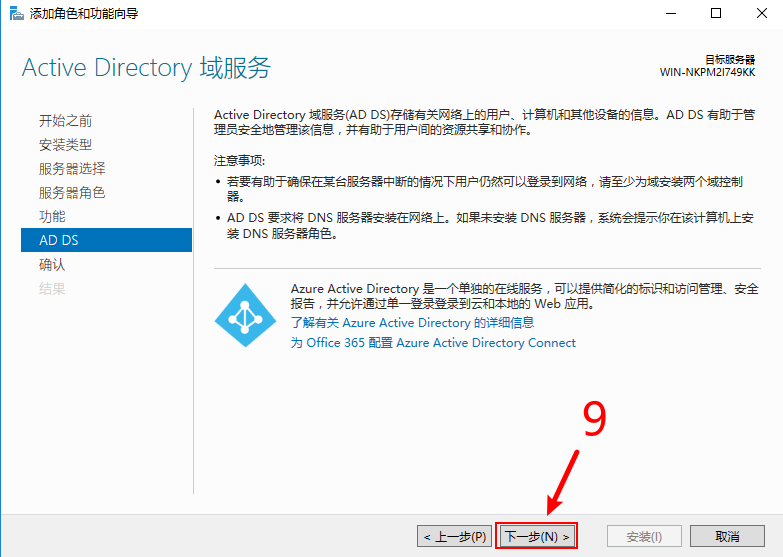
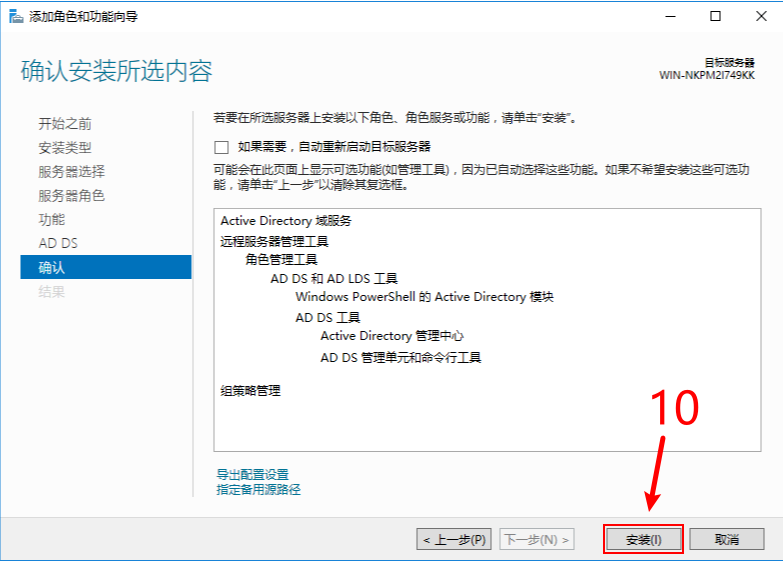
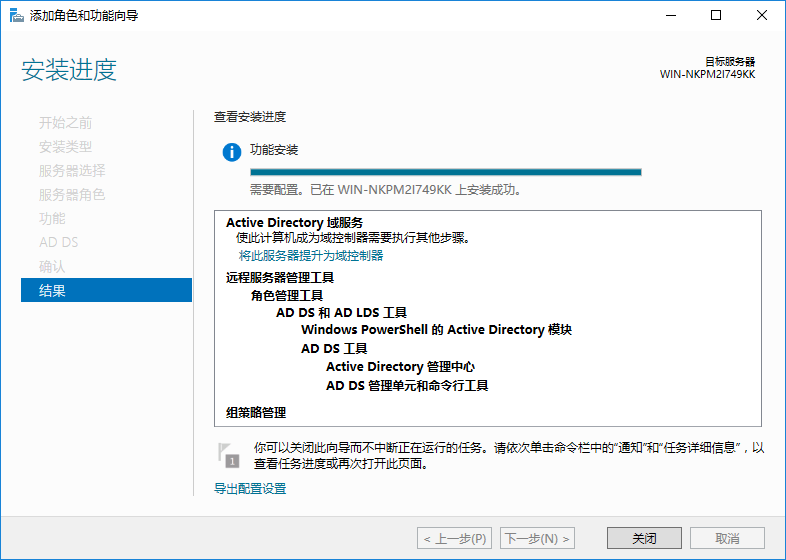
将主机提升为域控
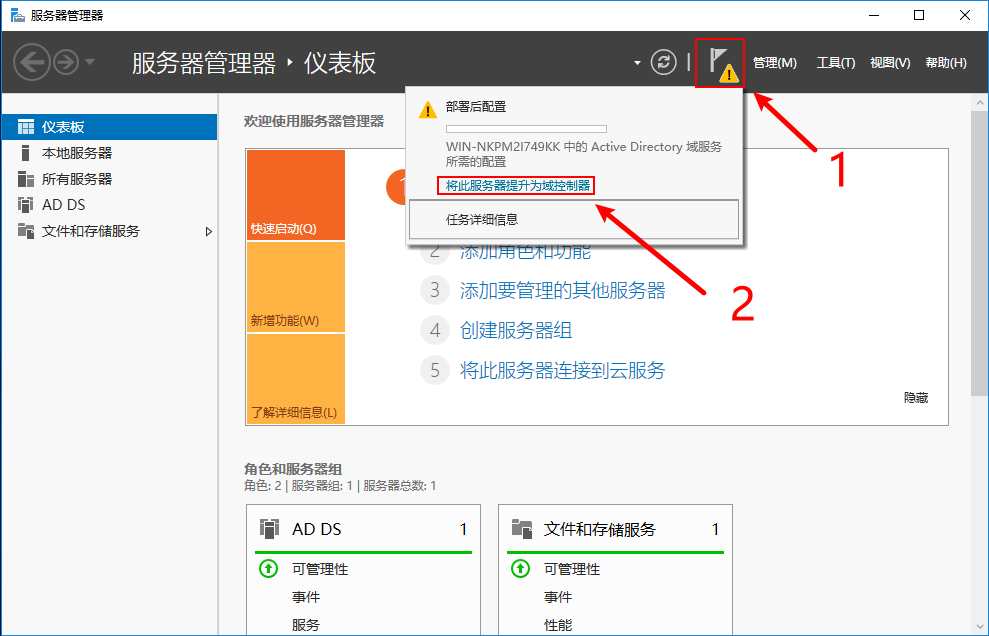
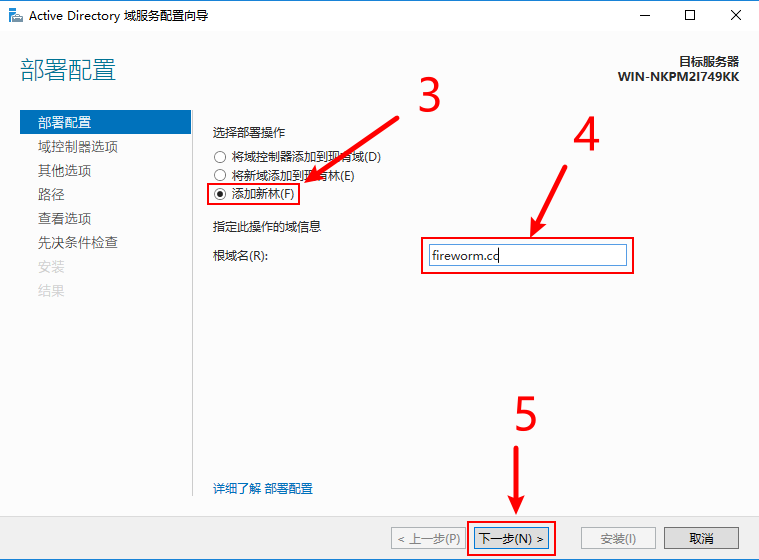
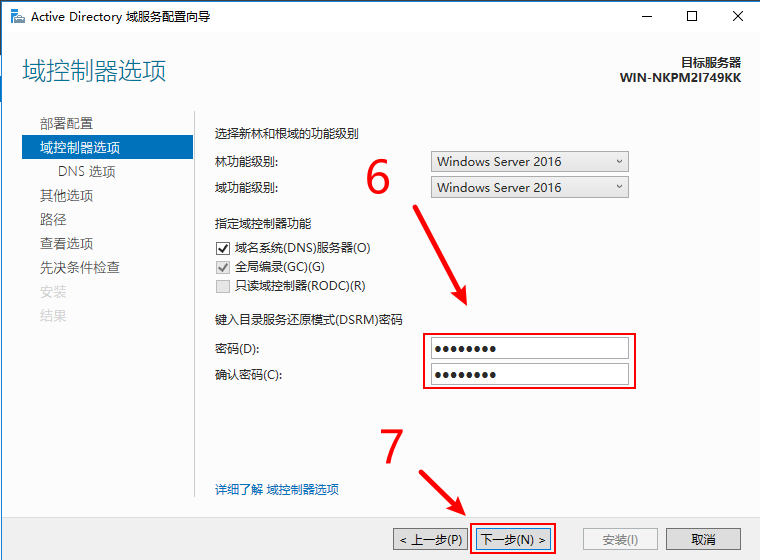
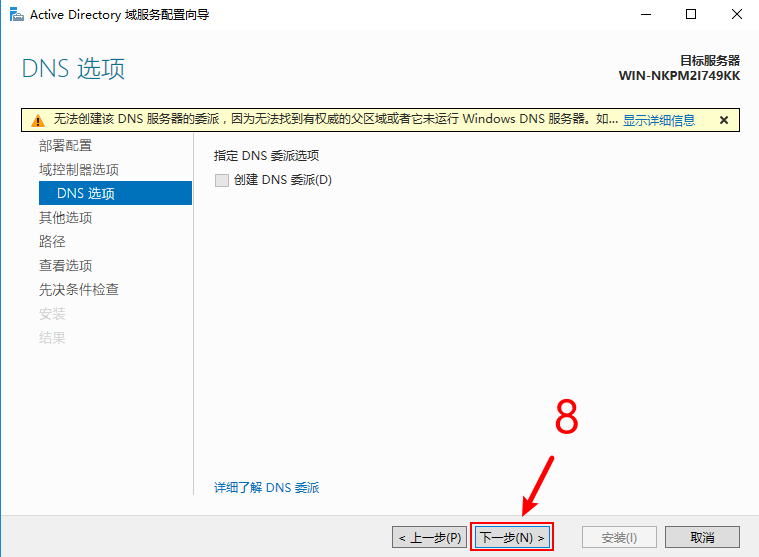
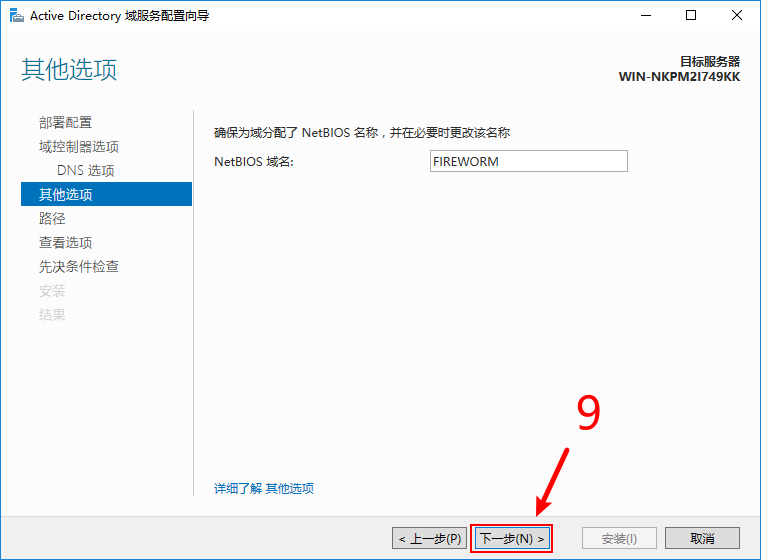
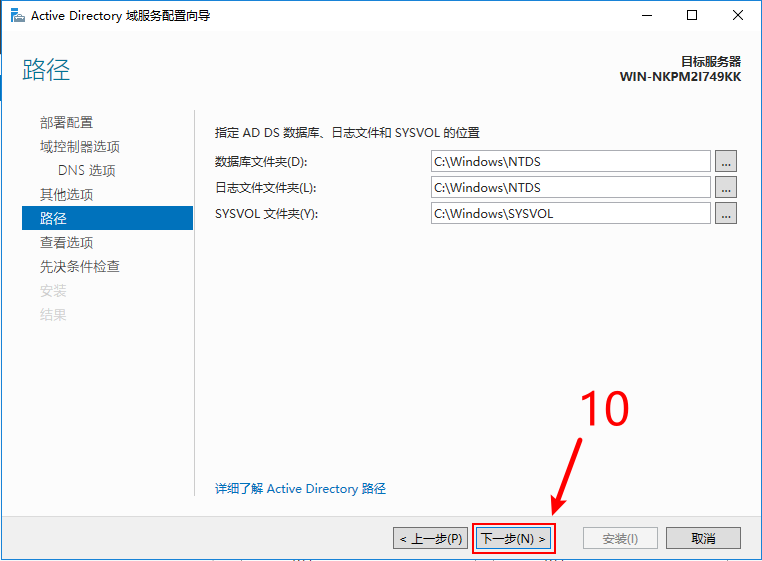
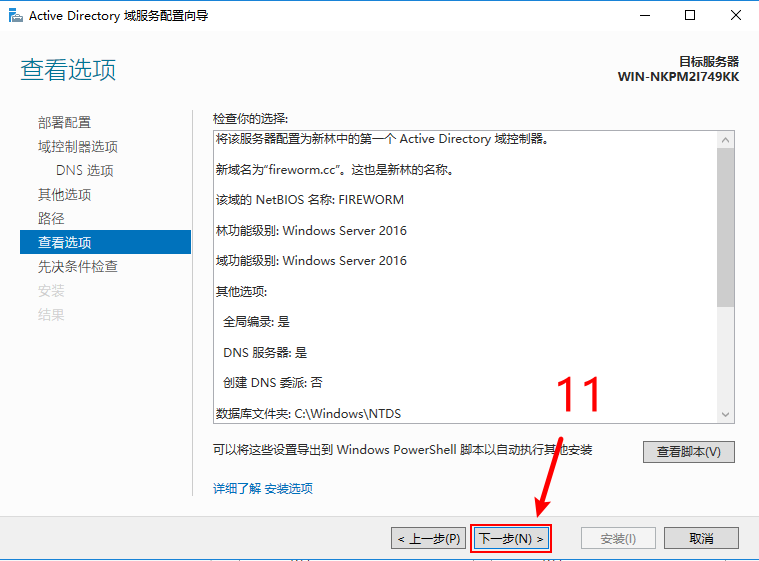
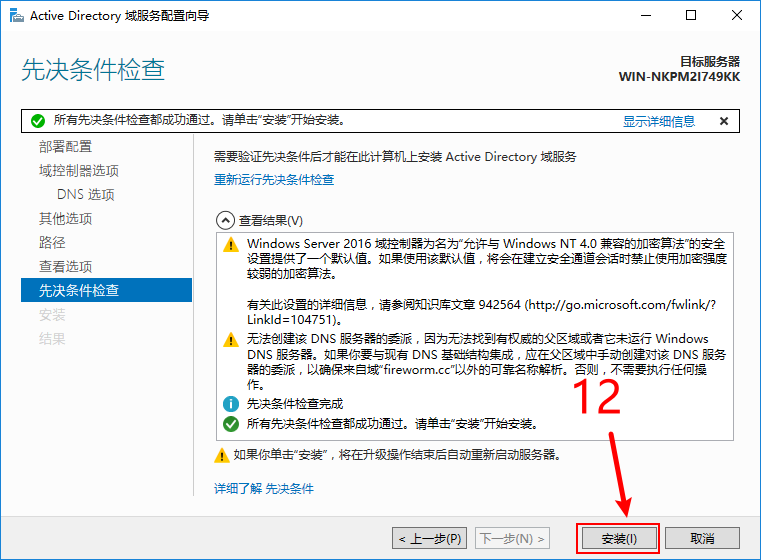
等待自动重启完成后并登录域控
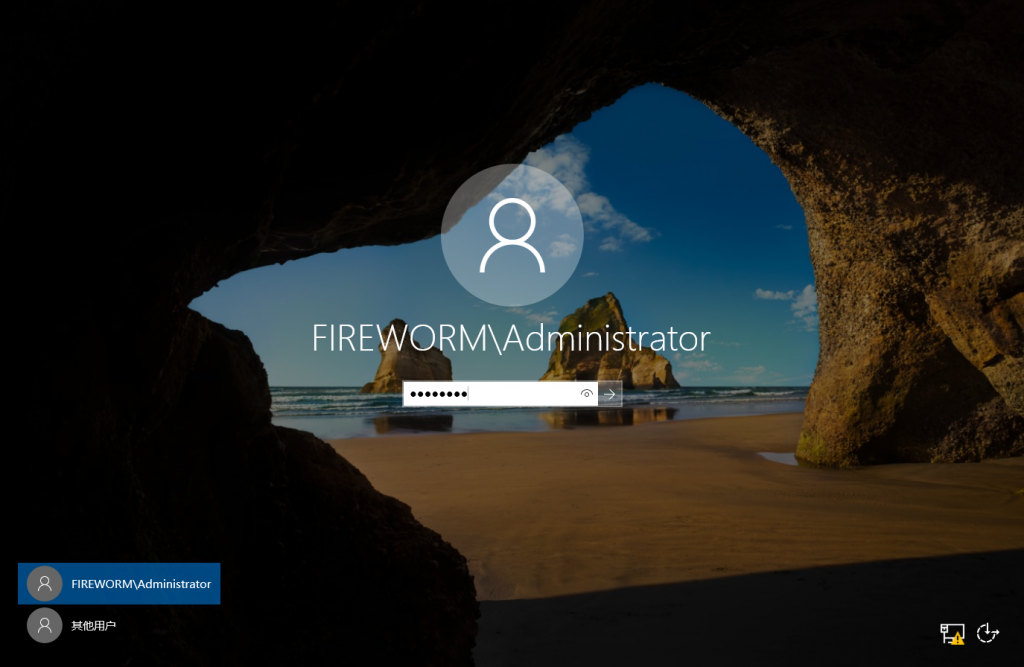
添加域用户
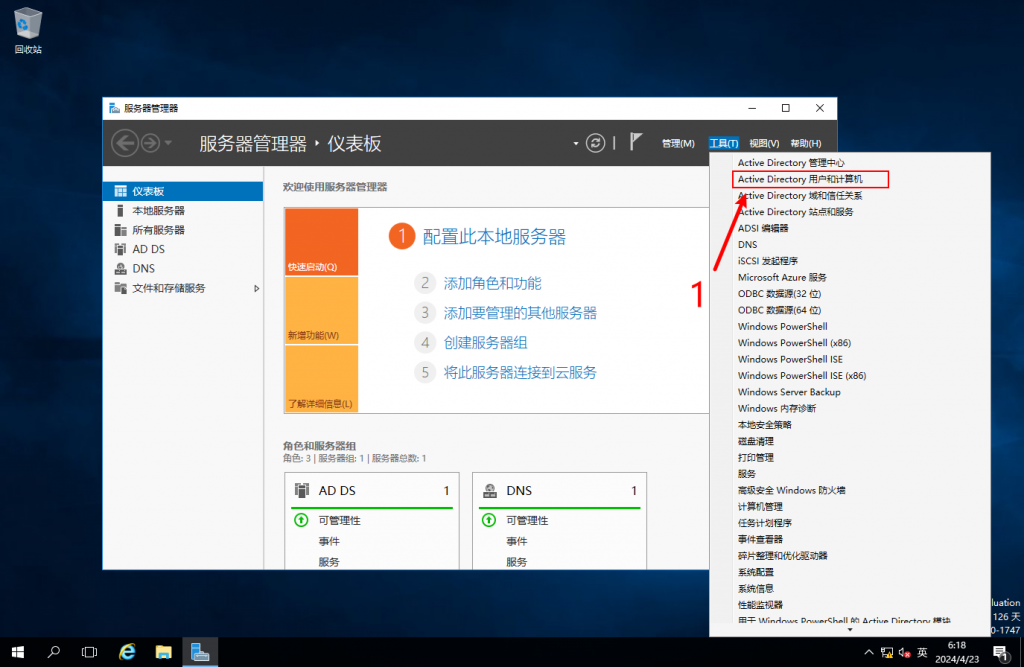
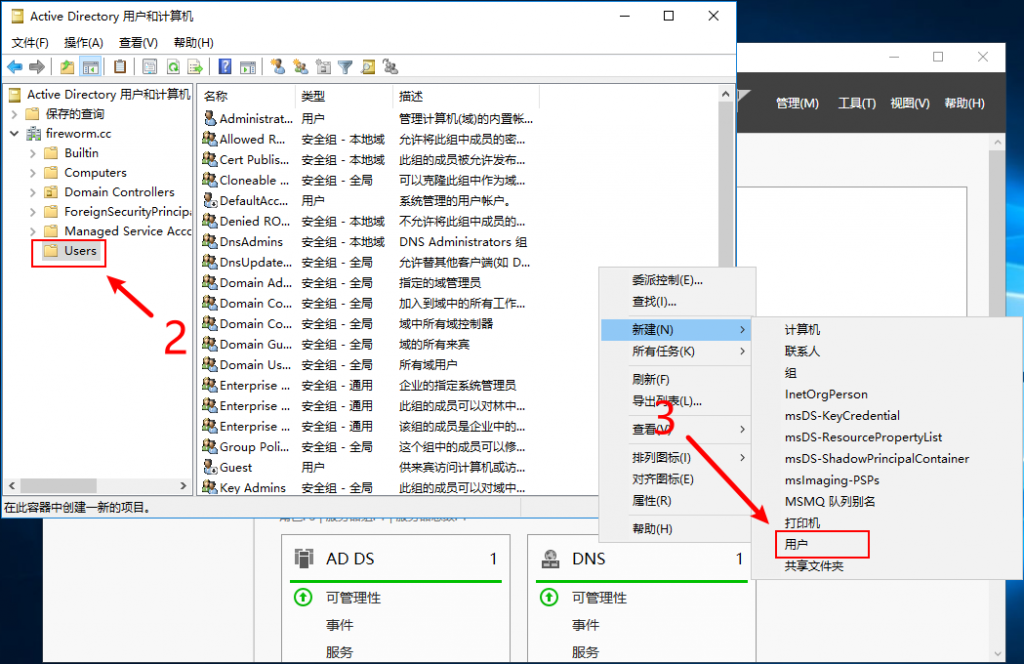
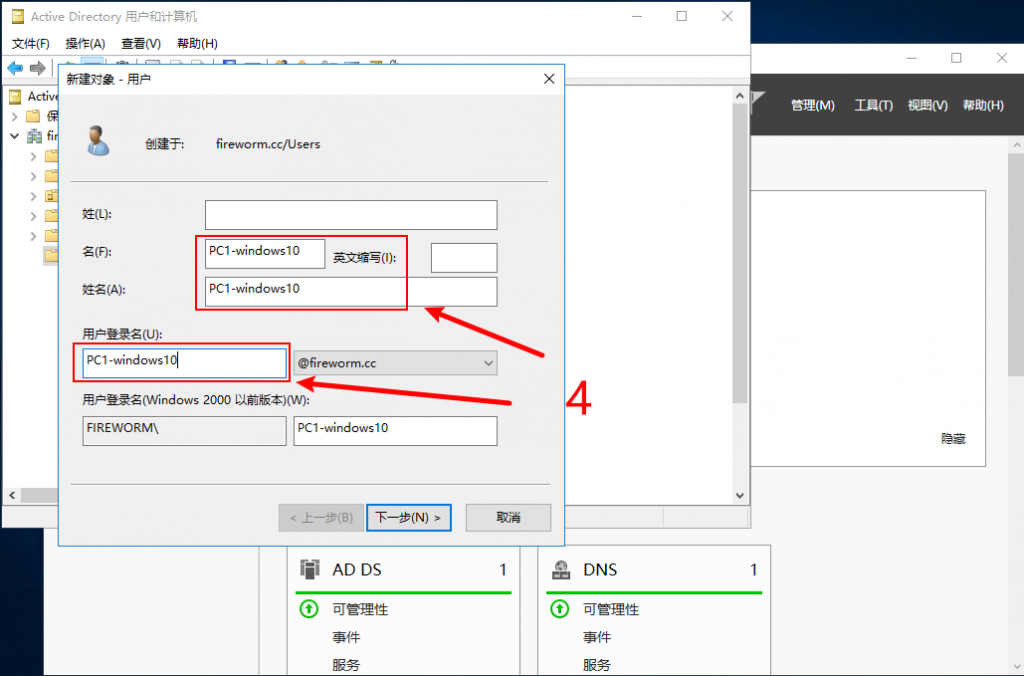
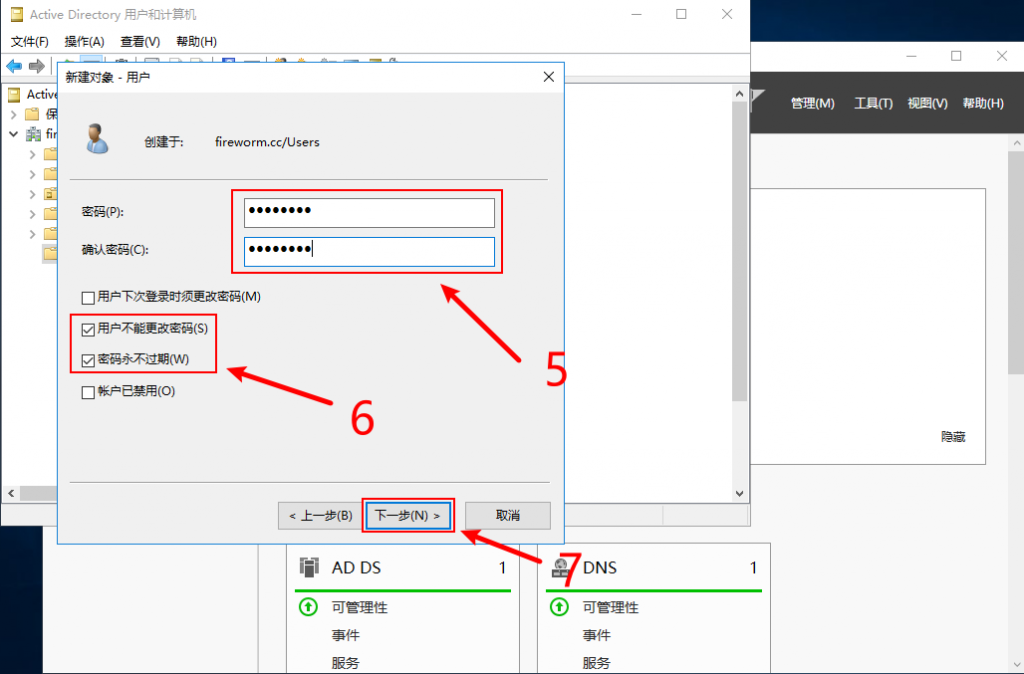
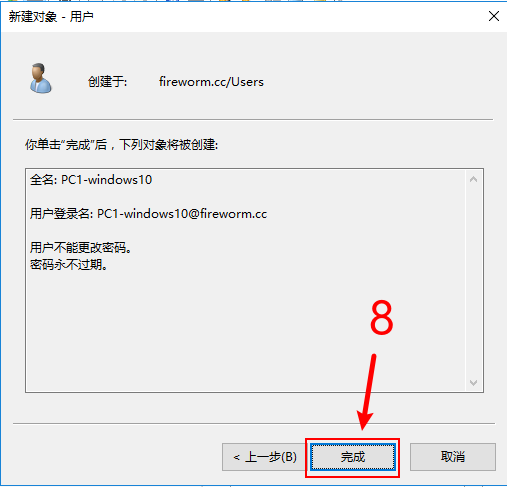
域成员搭建
系统:Windows10 专业版
(注:家庭版不支持加入域)
配置IP地址(域成员)
‘WIN+R’–>ncpa.cpl–>”Ethernet0″–>”属性”–>”Internet 协议版本 4(TCP/IPv4)”–>输入对应信息
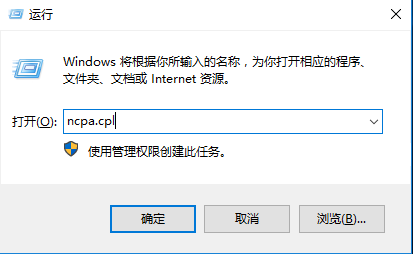
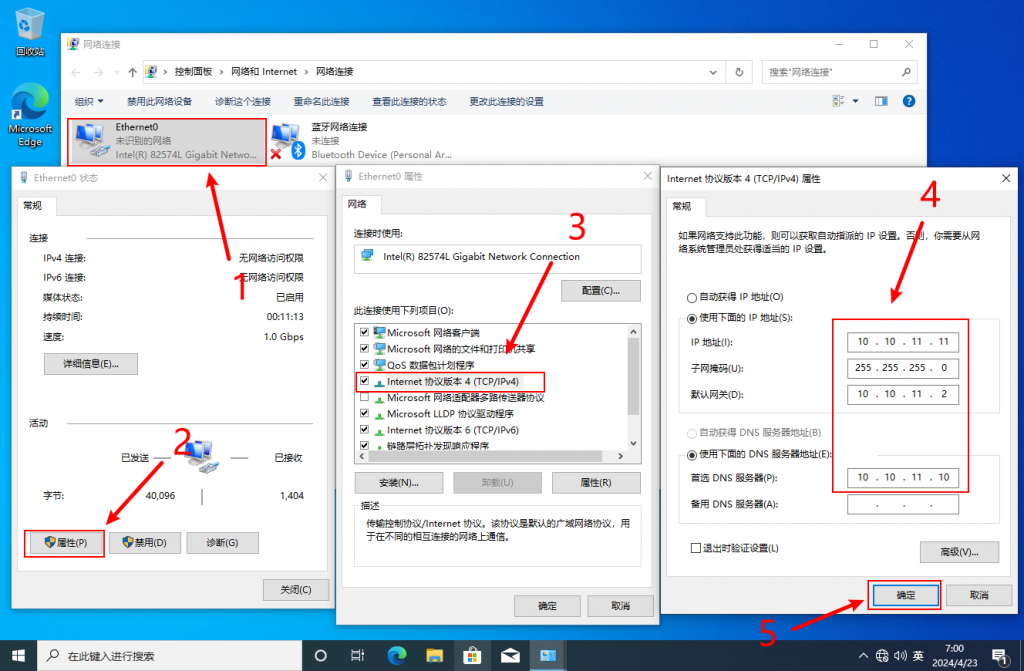
关闭防火墙(域成员)
搜索–>”检查防火墙状态”–>”启动或关闭Windows Defender防火墙”–>专用&公用防火墙关闭
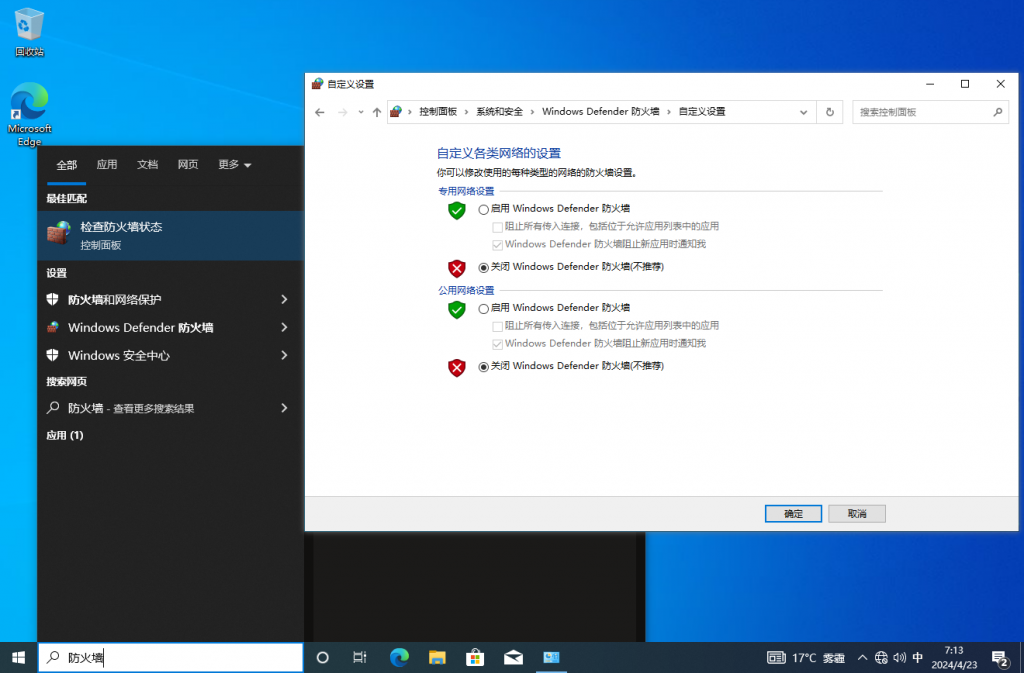
PC机加入域
“WIN+I”–>”系统”–>”关于”–>”高级系统设置”–>”计算机名”–>”更改”–>选择并输入”域”–>输入在域控创建的用户账号&密码–>重启主机–>选择其它用户
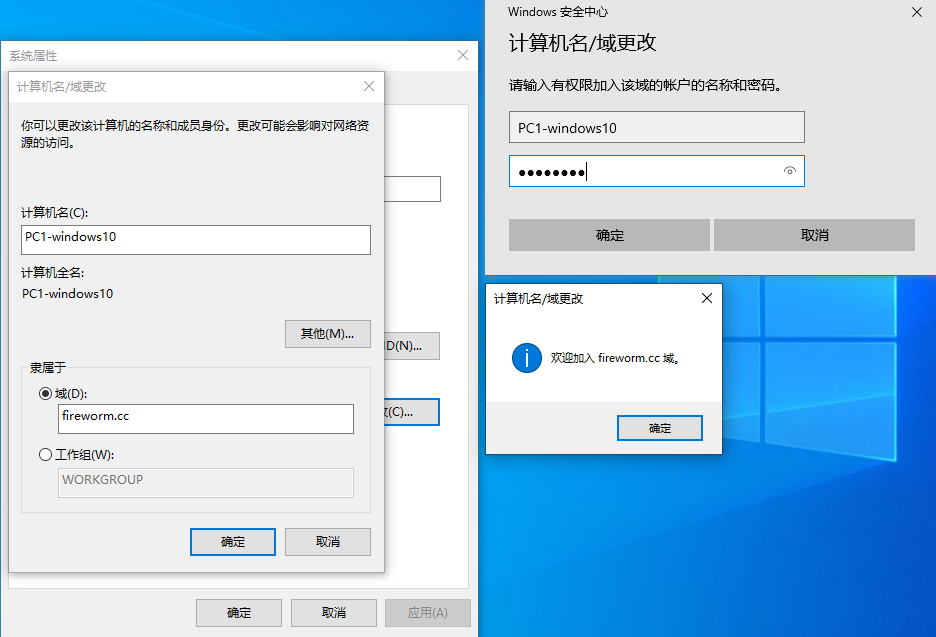
输入账户密码登录
账户:fireworn.cc\PC1-windows10
或者:PC1-windows10
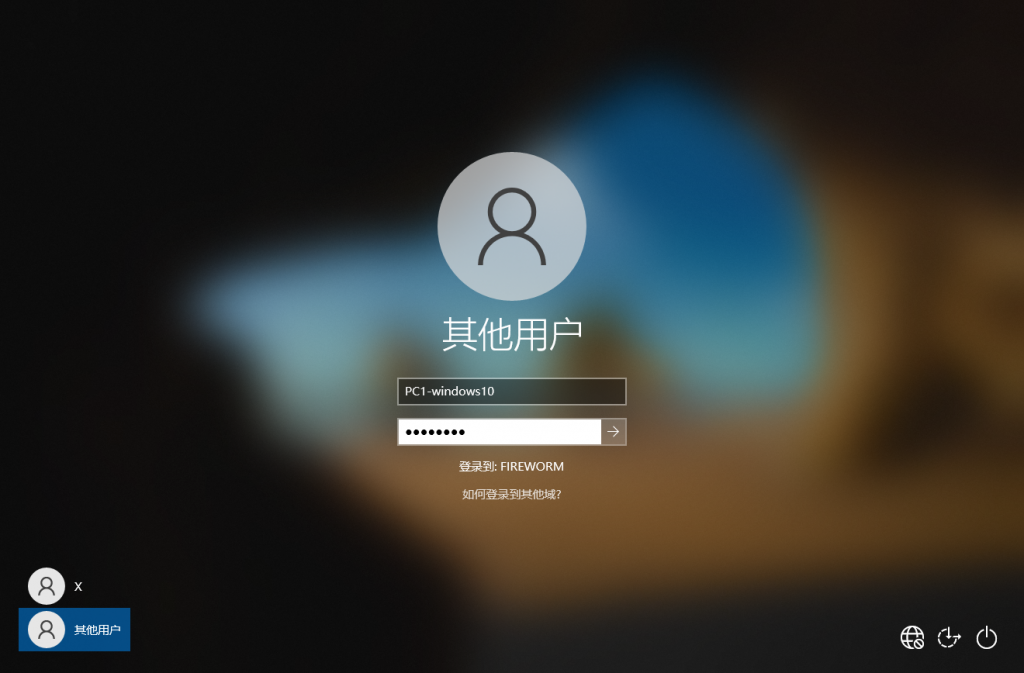
至此单域搭建完成
意外状况&方法解决
意外状况:
1.域成员PC机无法加入域
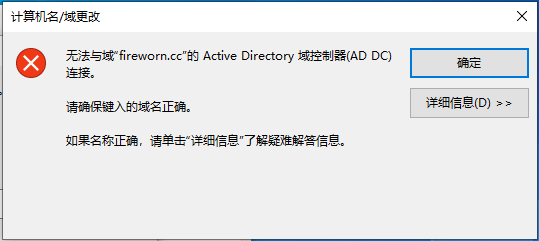
解决方法:
1.检查VMware虚拟机网卡是否配置添加点此处跳转至对应位置
2.检查两台虚拟机是否在同一网卡下点此处跳转至对应位置
3.检查域成员中的DNS服务器(“首选NDS服务器”)是否是域控服务器IP地址点此处跳转至对应位置
文章来源于实操结果,可能会出现其它不同的解决方案,和错误解决。有问题可留言共一起讨论。
注:本文章仅供学习和研究使用,请勿使用项目的技术手段用于非法用途,任何人造成的任何负面影响,与本人无关.

